Инструкция по редактированию сайта для владельцев разделов организаций.
1. Авторизуйтесь на главной странице Мариинск-трэйд.ру, указав логин и пароль, полученные Вами в письме после подписании договора на предоставления информационных услуг и оплаты.

2. После успешной авторизации на сайте, войдите в административную часть сайта, для доступа к редактированию вашего раздела.

Здесь Вы сможете менять свою контактную информацию, добавлять новости (статьи) в свои раздел, а также редактировать уже имеющиеся.
3. Рассмотрим вариант «Редактирование новостей». Для этого нажимаем на соответствующую функцию в левом, верхнем углу (красное выделение на рисунке). Тут мы видим все имеющиеся в вашем разделе новости (статьи). Синее выделение на рисунке указывает на категорию, где находится новость, зеленое – указывает ее название и дату публикации.
4. Для редактирование конкретной новости нужно нажать на ее название один раз, после чего откроется окно следующего типа :
где, Вы можете редактировать
- Название новости (статьи)
- Дату публикации новости (чем «моложе» дата, тем выше будет новость, при отображении в категории.
- категорию, в которой размещена новость (при нажатии на комбобокс разворачивается список категории вашего раздела)
- WYSIWYG (what you see is what you get) редактор для краткой новости
- WYSIWYG редактор для полной новости.
4.1. Краткая новость – данная новость будет отображаться в категории, в которой она находится, при просмотре этой категории. Здесь Вы должны публиковать только основную «выжимку» из всего текста (содержания) полной новости (которая откроется отдельно при нажатии на кнопку (ссылку) «подробнее»). Внимание! Если Вы хотите опубликовать всю новость в краткой новости (чтобы не было ссылки «подробнее»), т.е. при в ходе в категорию пользователь сразу видел весь текст новости, то в самом низу надо поставить галку «Фиксировать новость». Обычно это используется, если у Вас в категории будет только одна новость. Например, категория «Контакты», где все данные можно уместить в одной статье и не стоит заставлять пользователя переходить еще и по ссылке «подробнее». Стоит заметить, что все фиксированные новости отображаются всегда выше в категории, чем не фиксированные.
Пример краткой не фиксированной новости
И краткой фиксированной новости
4.2 Полная новость - тут публикуется вся новость целиком, ее можно сопровождать вставкой изображений, видео, документов и т.п.
5. Работа в WYSIWYG редакторе.
Основные принципы редактирования новостей у нас на сайте очень похожи на принципы редактирования документов в MS Word, но все таки WYSIWYG редактор, менее функционален и умен, по сравнению с последним.
В принципе, в редактор можно вставлять (ctrl+V) документы, скопировав их из «Ворде» (ctrl+C) и они вставятся с применением основного форматирования, но, если документ вставляется не корректно мы все таки рекомендуем сначала скопированный из ворда текст вставить в текстовый редактор, типа «блокнот», для того чтобы из текста удалилось все форматирование. После этой процедуры текст из блокнота можно вставлять в окно WYSIWYG редактора на сайте и уже в неформатированном тексте растоплять форматирование.
Как видно на рисунке, не все форматирование передалось в редактор (не передались размеры шрифтов, а так же цвет строки и текста) сайта и его потом надо будет восстанавливать с помощью средств WYSIWYG редактора.
5.1 Основные функции редактора
Назначение кажной из пиктограмм панели инструментов в данной инструкции рассматриваться не будут, так как при наведение на любую из них всплывает информация о ее назначение.Разберем только самые основные, но сложные функции.
5.1.1 Вставка картинок и документов.
Нажимаем на пиктограмму «Загрузка файлов на сервер», откроется отдельное окно:







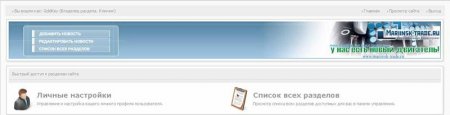
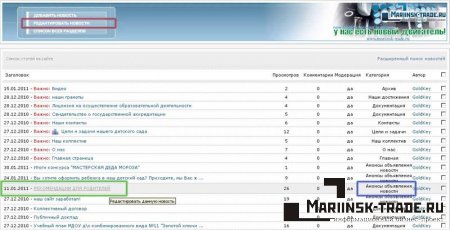
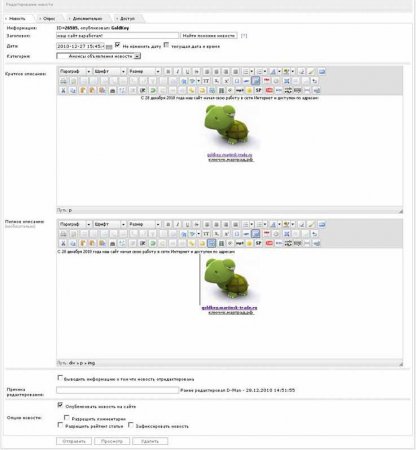
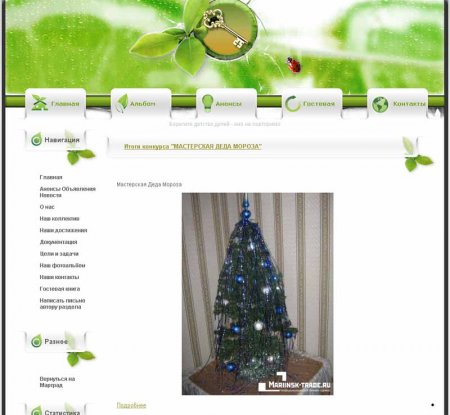
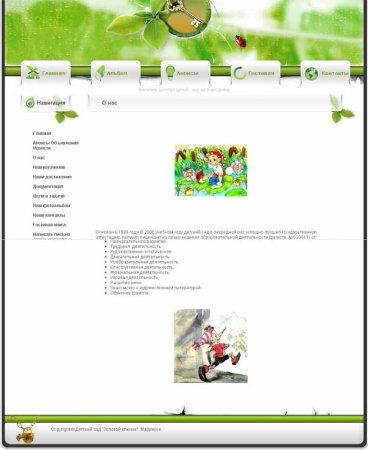





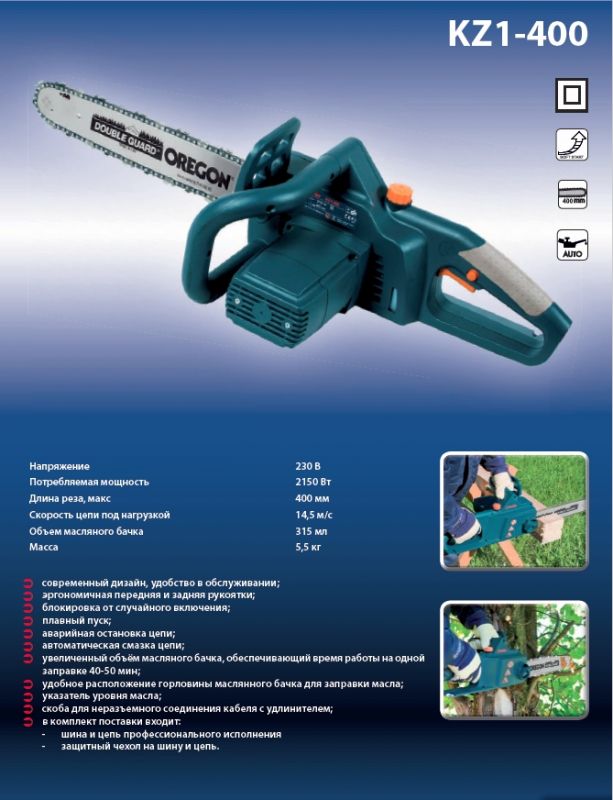









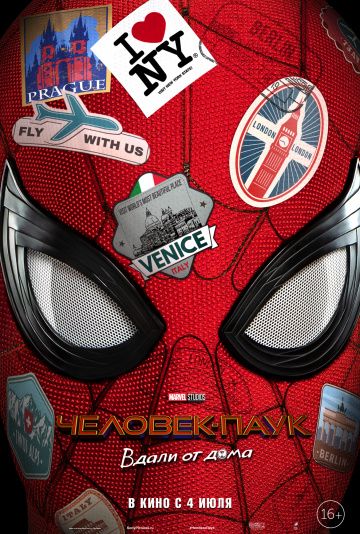

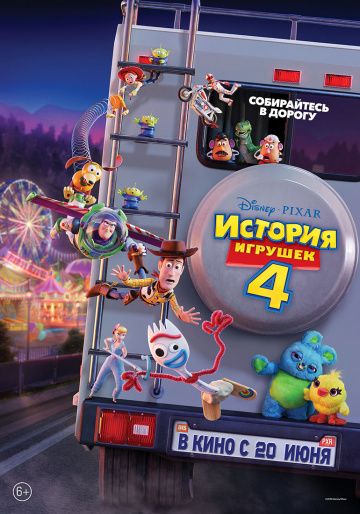




























Комментарии (1)